- مؤلف Jason Gerald [email protected].
- Public 2024-01-15 08:08.
- آخر تعديل 2025-01-23 12:05.
تعلمك مقالة ويكي هاو هذه كيفية تثبيت برنامج VLC Media Player المجاني على جهاز الكمبيوتر أو الهاتف الذكي. VLC متاح لأنظمة Windows و Mac و Android و iPhone.
خطوة
الطريقة 1 من 4: على جهاز كمبيوتر يعمل بنظام Windows
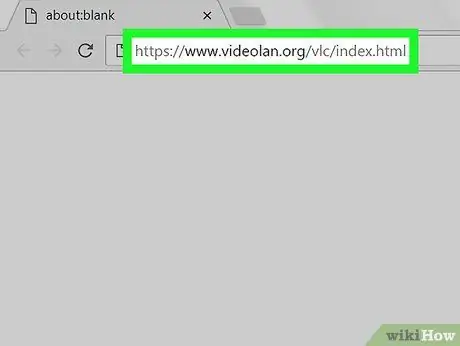
الخطوة 1. قم بزيارة موقع VLC
استخدم متصفح الويب على جهاز الكمبيوتر الخاص بك لزيارة
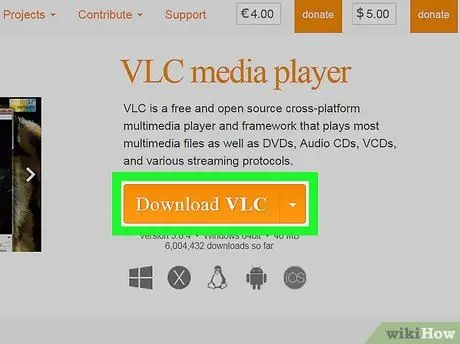
الخطوة 2. انقر فوق تنزيل VLC
إنه زر برتقالي على يمين الصفحة.
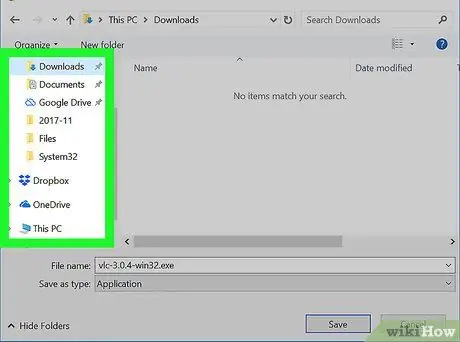
الخطوة 3. اختر مكان حفظ التنزيل عندما يُطلب منك ذلك
سيؤدي القيام بذلك إلى تنزيل ملف إعداد VLC على جهاز الكمبيوتر الخاص بك.
سيتم تنزيل ملف VLC تلقائيًا. لذا ، تجاوز هذه الخطوة إذا لم تتم مطالبتك باختيار موقع لحفظ التنزيل
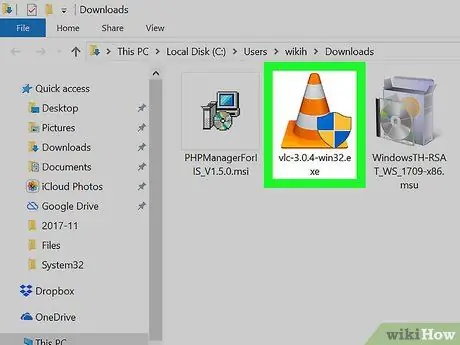
الخطوة 4. انقر نقرًا مزدوجًا فوق ملف إعداد VLC الذي تم تنزيله حديثًا
الملف موجود في موقع التنزيل الافتراضي للمتصفح الذي تستخدمه.
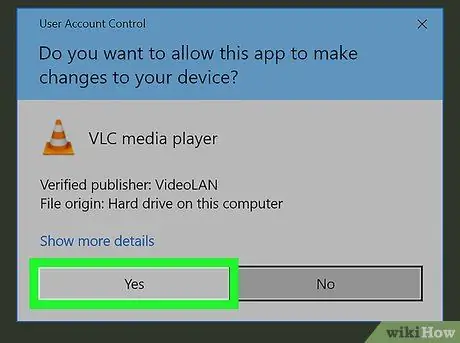
الخطوة 5. انقر فوق "نعم" عندما يُطلب منك ذلك
سيؤدي القيام بذلك إلى فتح نافذة التثبيت.
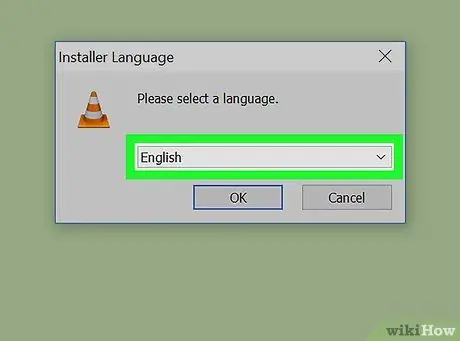
الخطوة 6. حدد اللغة
عند المطالبة ، انقر فوق مربع اللغة المنسدل ، ثم حدد اللغة التي تريد استخدامها في VLC. تابع العملية بالنقر فوق نعم.
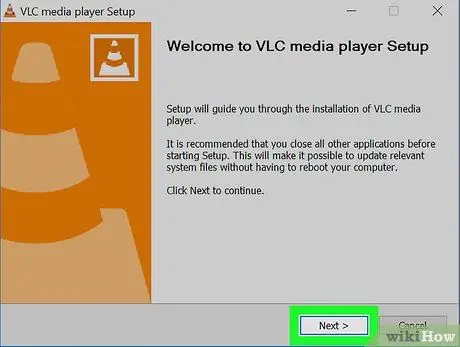
الخطوة 7. انقر فوق التالي ثلاث مرات
سيتم فتح صفحة التثبيت.
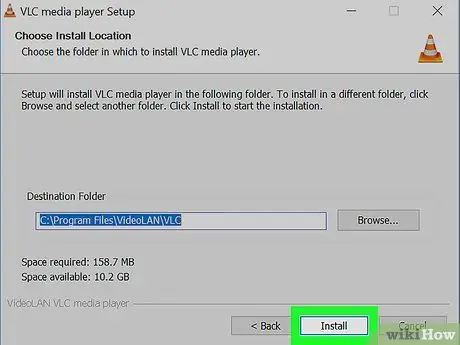
الخطوة 8. انقر فوق تثبيت في أسفل الصفحة
سيؤدي القيام بذلك إلى تثبيت VLC Media Player على جهاز الكمبيوتر الخاص بك.
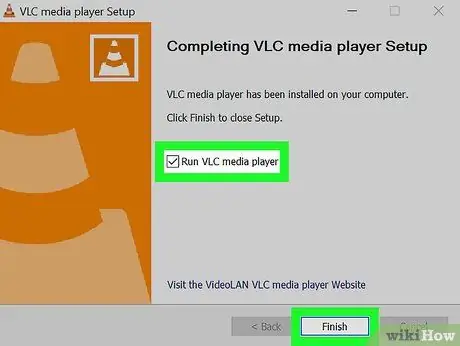
الخطوة 9. قم بتشغيل VLC
بمجرد اكتمال التثبيت تقريبًا ، يمكنك بدء تشغيل VLC على الفور عن طريق تحديد مربع "تشغيل مشغل وسائط VLC" والنقر ينهي.
إذا كنت تريد فتح VLC لاحقًا ، فانقر نقرًا مزدوجًا فوق رمز VLC على سطح المكتب ، أو حدد التطبيق من قائمة ابدأ
الطريقة 2 من 4: على كمبيوتر Mac
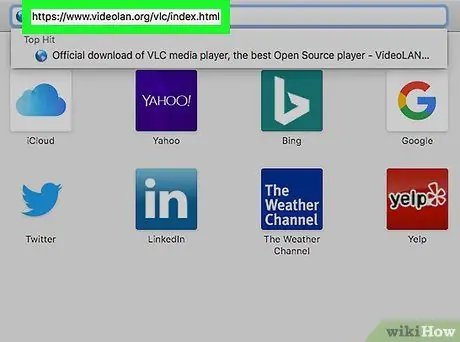
الخطوة 1. قم بزيارة موقع VLC
استخدم متصفح الويب على جهاز الكمبيوتر لزيارة
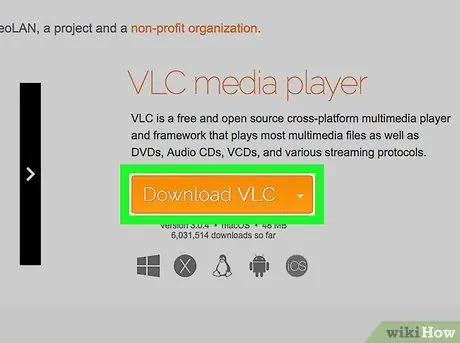
الخطوة 2. انقر فوق تنزيل VLC
إنه زر برتقالي على يمين الصفحة.
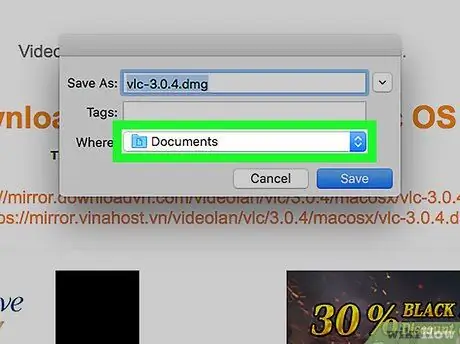
الخطوة 3. اختر مكان حفظ التنزيل عندما يُطلب منك ذلك
سيؤدي القيام بذلك إلى تنزيل ملف إعداد VLC على جهاز الكمبيوتر الخاص بك.
سيتم تنزيل ملف VLC تلقائيًا. لذا ، تجاوز هذه الخطوة إذا لم تتم مطالبتك باختيار موقع لحفظ التنزيل
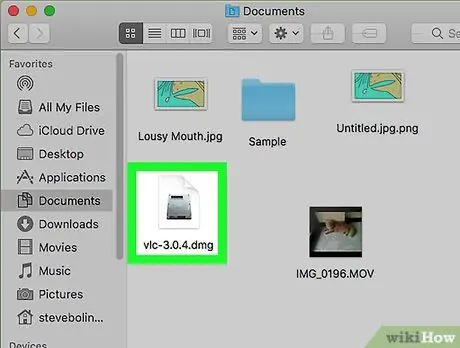
الخطوة 4. افتح ملف DMG الذي قمت بتنزيله
افتح المجلد المستخدم لحفظ الملف الذي تم تنزيله ، ثم انقر نقرًا مزدوجًا فوق ملف VLC DMG. ستفتح نافذة التثبيت.
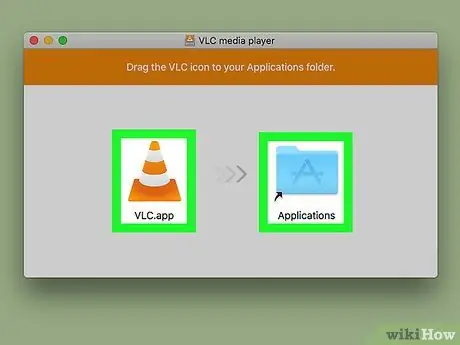
الخطوة 5. انقر واسحب رمز VLC إلى مجلد "التطبيقات"
يوجد مجلد "التطبيقات" على الجانب الأيمن من النافذة وأيقونة VLC ذات الشكل المخروطي على اليسار. سيؤدي القيام بذلك إلى تثبيت VLC على جهاز الكمبيوتر الخاص بك.
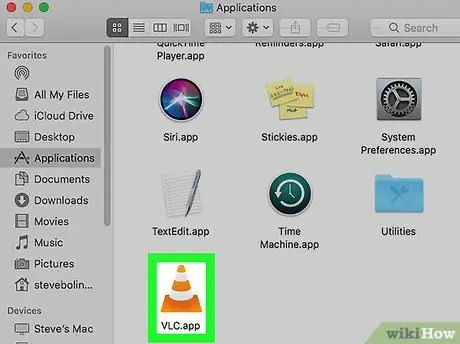
الخطوة 6. قم بتشغيل VLC
في المرة الأولى التي تقوم فيها بتشغيل VLC بعد تثبيته ، قم بما يلي:
- انقر نقرًا مزدوجًا فوق رمز VLC في مجلد التطبيقات.
- انتظر حتى يقوم جهاز Mac بالتحقق من VLC.
- انقر افتح عند الطلب.
طريقة 3 من 4: على iPhone
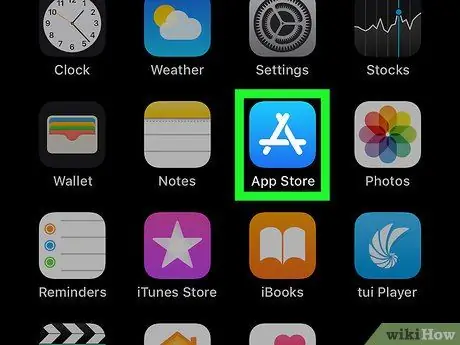
الخطوة 1. افتح متجر التطبيقات
على iPhone.
اضغط على أيقونة متجر التطبيقات ، وهي بيضاء اللون بحرف "A" على خلفية زرقاء فاتحة.

الخطوة 2. المس بحث
إنه في الزاوية اليمنى السفلية.
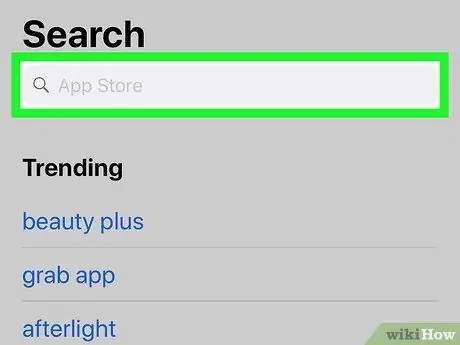
الخطوة 3. المس حقل البحث
إنه مربع نص رمادي مكتوب عليه "متجر التطبيقات". يمكنك العثور عليها في الجزء العلوي من الصفحة.
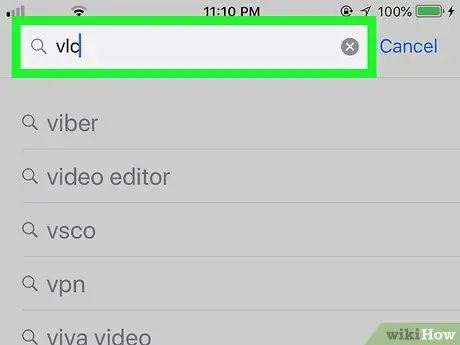
الخطوة 4. ابحث عن VLC
اكتب vlc ، ثم المس الزر بحث الزر الأزرق في الجزء السفلي الأيمن من لوحة المفاتيح.
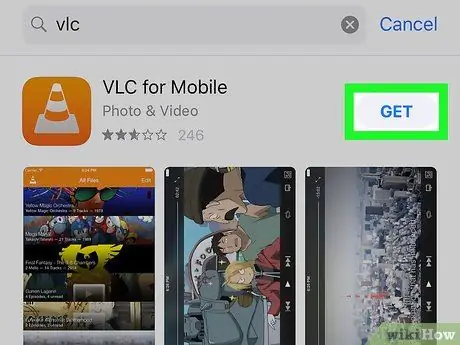
الخطوة 5. ابحث عن عنوان "VLC للجوال"
قم بالتمرير لأسفل حتى تجد هذا العنوان بجوار رمز VLC الذي يشبه مخروط المرور البرتقالي.
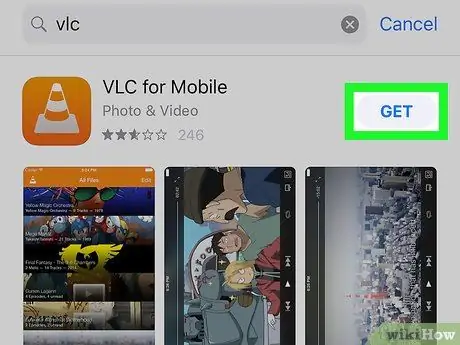
الخطوة 6. المس GET
إنه على يمين عنوان "VLC للجوال".
-
إذا سبق لك تنزيل VLC ، فالمس
تقع على يمين العنوان.
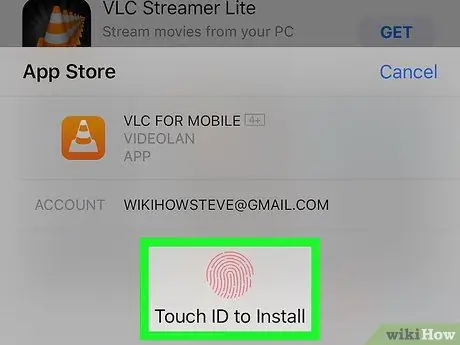
الخطوة 7. أدخل معرف Apple الخاص بك أو كلمة مرور Touch ID عندما يُطلب منك ذلك
سيؤدي القيام بذلك إلى بدء تثبيت VLC على جهاز iPhone الخاص بك.
بمجرد التنزيل ، يمكنك تشغيل VLC على الفور عن طريق لمس افتح في متجر التطبيقات.
الطريقة الرابعة من 4: على جهاز Android
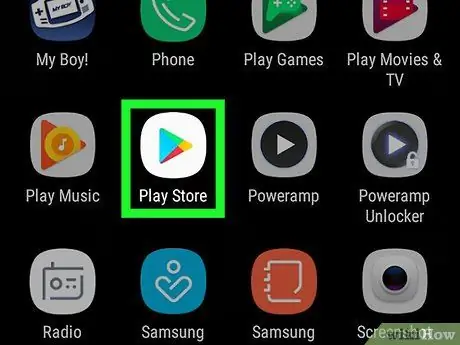
الخطوة 1. افتح متجر Google Play
على أجهزة Android.
اضغط على أيقونة متجر جوجل بلاي ، وهي عبارة عن مثلث ملون على خلفية بيضاء.
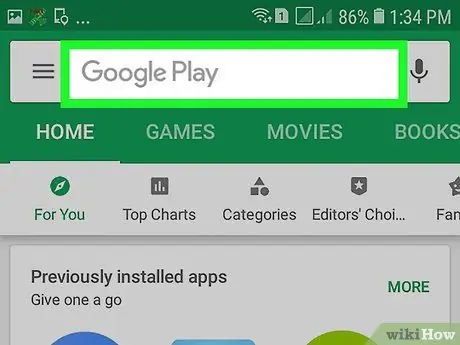
الخطوة 2. اضغط على حقل البحث في الجزء العلوي من الشاشة
سيؤدي ذلك إلى إظهار لوحة المفاتيح على شاشة Android.
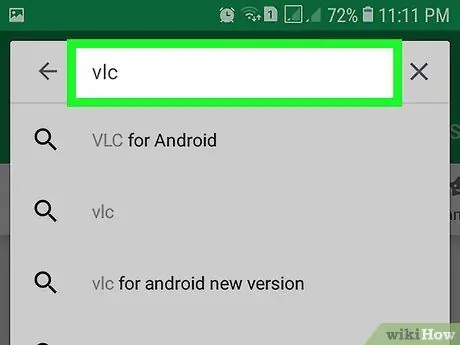
الخطوة 3. قم بزيارة صفحة VLC
اكتب vlc ، ثم المس VLC لنظام Android في القائمة المنسدلة التي تظهر.
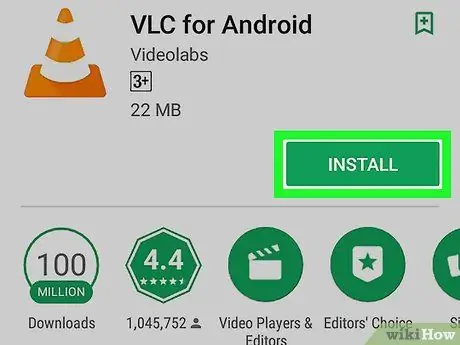
الخطوة 4. المس "تثبيت" الموجود على الجانب الأيمن من الصفحة
سيؤدي القيام بذلك إلى بدء تثبيت VLC على جهاز Android الخاص بك.
- عند المطالبة ، المس السماح بعد أن تلمس تثبيت لتأكيد التنزيل.
- يمكنك فتح VLC مباشرة من داخل متجر Google Play عن طريق لمس افتح عند الانتهاء من تثبيت VLC.






